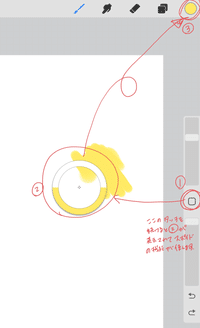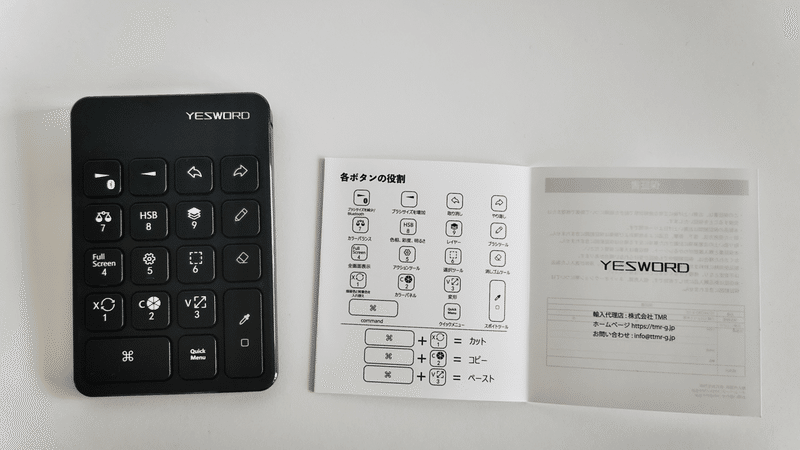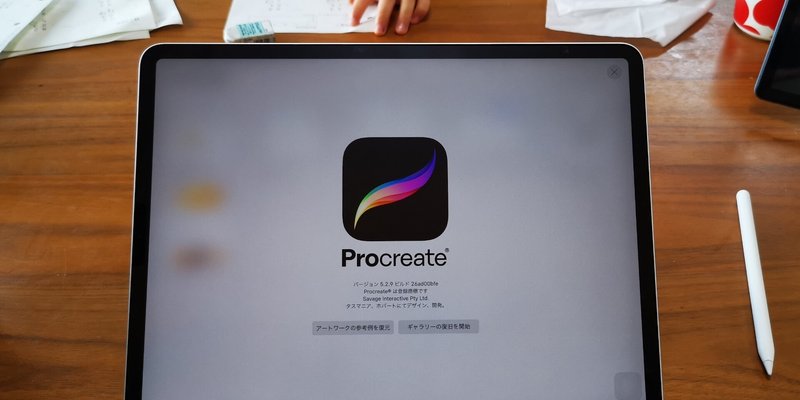
- 運営しているクリエイター
#procreate練習中
【ブラシ・ブラシセット】ダウンロードしたブラシをProcreateに登録する方法。フォルダーにダウンロード後、スプリットビューでブラシの上にドラッグアンドドロップ。
詳しい方法は下記のページが参考になります。
https://shimakuma.com/art/procreate-howto-install-brushes/